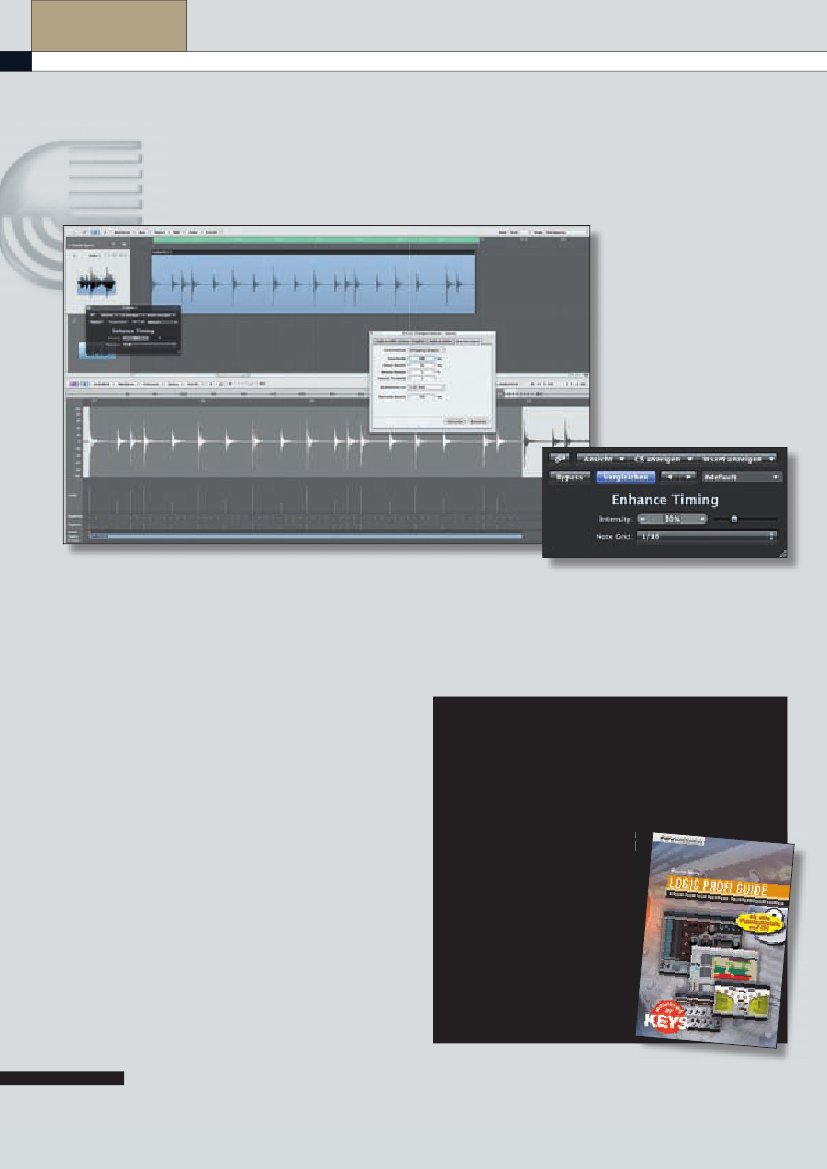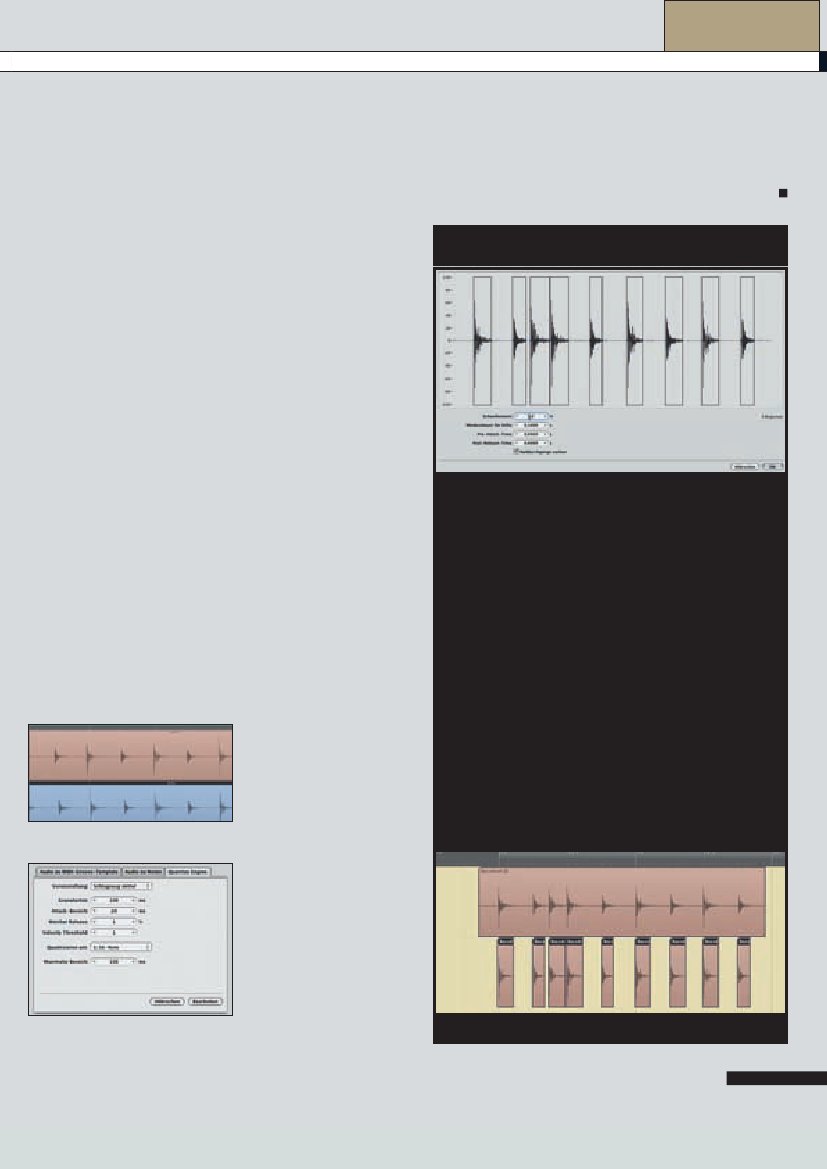PRAXIS
LOGIC ZONE
© PPVMEDIEN 2009
Logic
Zone
>
Timingkorrektur von Audioaufnahmen
>
Tipp: Strip Silence
>
Literaturtipp: „Logic Profi Guide“
Ungenau gespielte Ins-
trumentenspuren lassen
sich mit den Bordmitteln
von Logic korrigieren
Das interne PlugIn zur
Korrektur von Audiomaterial in
Echtzeit: Enhance Timing
E
iner der häufigsten Grün-
de für die Nachbearbei-
tung von Aufnahmen sind
Timing-Ungenauigkeiten
beim Einspielen. Überprüfen Sie
zunächst, ob die ungenaue Spur
komplett um einen zeitlichen
Betrag verschoben ist und der
Musiker konstant um einen be-
stimmten Wert zu früh oder zu
spät gespielt hat. Das kommt oft
vor, wenn Musiker verzögert mit
Latenz einspielen müssen. Am
besten hört man dazu die ent-
sprechende Spur Solo ab und
aktiviert gleichzeitig den Click.
Wirkt der Click treibend, so ist
die Spur zu spät und muss nach
vorne geschoben werden. Bremst
der Click dagegen, ist die Aufnah-
me zu früh und muss nach hinten
verschoben werden.
Manuelles Verschieben
Beginnen Sie beim Verschieben
zunächst mit großen Werten – et-
wa 100 M
illisekunden – um den
Effekt deutlich zu hören und nä-
hern Sie sich dann in Schritten von
10 Millisekunden dem Ziel an.
Optisch können Sie das am besten
kontrollieren, indem Sie sehr weit
hineinzoomen und die Wellenform
110
KEYS 02/2009
der Aufnahme mit den Taktstrichen
im Arrange-Fenster vergleichen. Die
letzte Instanz muss aber immer Ihr
Gehör sein.
Neben der beschriebenen manu-
ellen Methode gibt es aber auch
einige PlugIns und Algorithmen,
die Ihnen diese Arbeit ganz oder
teilweise abnehmen.
Das Enhance Timing PlugIn
Enhance Timing ist ein simpel auf-
gebautes PlugIn, das in Echtzeit
arbeitet und zu verblüffenden Er-
gebnissen führen kann. Es analy-
siert das einkommende Audioma-
terial auf Transienten und versucht,
diese auf einen rhythmischen Wert
zu quantisieren.
Öffnen Sie eine Instanz von Enhan-
ce Timing in einem Audio-Kanal.
Das PlugIn muss immer im ersten
Insert-Slot eines Kanals liegen,
damit es funktioniert. Hören Sie
sich das Signal zunächst einmal
an und entscheiden Sie, welches
rhythmische Muster die Aufnah-
me hat. Stellen Sie den Note-Grid
-Regler dann entsprechend auf
Achtel oder Sechzehntel ein. Für
triolisch gespielte Achtel setzen
Sie den Wert auf 1/12.
Anschließen stellen Sie den In-
tensity-Regler ein. Probieren Sie
es zunächst mit 100 Prozent und
hören Sie, ob das PlugIn wie ge-
wünscht funktioniert. Wenn hör-
bare Artefakte auftreten, verrin-
gern Sie die Intensity so lange, bis
Sie einen zufriedenstellenden
Kompromiss zwischen gutem
Klang und rhythmischer Korrektur
gefunden haben. Natürlich kann
Enhance Timing keine Wunder
bei völlig missratenen Aufnah-
Literaturtipp:
Logic Profi Guide
Diese Logic Zone basiert auf Inhalten des „Logic Profi Guide“ von Moritz Maier.
Der Autor ist langjähriger Nutzer von Logic Pro bei seiner täglichen Arbeit für
Filmmusiken, Sounddesign und Musikproduktionen. Logic bietet eine große
Vielfalt verschiedener Funktionen und Einstel-
lungsmöglichkeiten. Dieses Medienpackage,
bestehend aus Buch, Videos und CD-ROM
zeigt, welche Features wirklich wichtig sind
und wie man jederzeit das beste Ergebnis
erzielt. Nutzen Sie diese geballte Ladung
Profiwissen und Sie werden sehen: Ihre
Produktionen klingen besser, Sie arbeiten
kreativer und kommen schneller ans Ziel.
Lassen Sie sich von diesem Profi-Guide
zeigen, worauf es ankommt, und machen
Sie einfacher, besser und kreativer Musik.
ISBN: 978-3-937841-63-2
Umfang: 276 Seiten, CD-ROM
mit 45 Minuten Video-Tutorials
www.ppvmedien.de
© PPVMEDIEN 2009
PRAXIS
VON MORITZ MAIER
men bewirken. Aber gerade bei
rhythmisch halbwegs richtigen
Spuren, die lediglich leichte Tem-
poschwankungen aufweisen,
kann das PlugIn eine große Hilfe
sein. Geeignetes Material sind
beispielsweise Percussion-Auf-
nahmen oder rhythmische Figuren
mit klar erkennbaren Transienten
auf Bass und Gitarre. Oft kommt
man zu besseren Ergebnissen,
wenn man das zu korrigierende
Signal zunächst manuell so gut
wie möglich gerade rückt. Je we-
niger der Algorithmus verschieben
muss, desto besser klingt es.
Bei Schlagzeugaufnahmen kön-
nen sich unschöne Artefakte er-
geben, wenn man das PlugIn auf
mehrere Einzelspuren anwendet,
da dabei jede Spur ein wenig
anders korrigiert wird. Am Ende
kann das dann so klingen, als hät-
te man das ganze Schlagzeug mit
einem Flanger bearbeitet. Möchte
man dennoch das ganze Schlag-
zeug bearbeiten, sollte man die
Einzelspuren zunächst klanglich
bearbeiten, abmischen und dann
als Stereodatei exportieren. Diese
Datei kann man dann mit Enhance
Timing bearbeiten.
Mit Audio Quantize arbeiten
Während die Korrektur von Ti-
mingschwankungen via Enhance
Timing nicht-destruktiv arbeitet,
das Ausgangsmaterial also nicht
verändert wird, rechnet die Funk-
tion Audio Quantize das Ergebnis
der Korrektur in das betreffende
Audiofile hinein, ändert dieses
Besseres Timing mit Audio Quantize: oben
die Originalaufnahme, unten die Korrektur
Im Edit-Fenster der Quantize Engine setzen
Sie die Parameter für Audio Quantize
also dauerhaft. Man sollte des-
halb vor der Bearbeitung eines
Files immer eine Sicherungsko-
pie erstellen. Die Funktion Audio
Quantize befindet sich im Menü
Factory im Sample Editor. Das
Prinzip hinter Audio Quantize ist
dem von Enhance Timing ähnlich,
nur dass das Ergebnis des Algo-
rithmus fest eingerechnet und die
Datei entsprechend gedehnt und
gestaucht wird.
Audio Quantize eignet sich am
besten für rhythmisches Material
mit klar erkennbaren Transienten
wie beispielsweise Schlagzeug,
Percussion oder auch für mono-
fone Gitarren- und Bassspuren.
Um Audio Quantize anzuwenden,
gehen Sie wie folgt vor: Öffnen
Sie die zu bearbeitende Datei im
Arrange-Fenster mit einem Dop-
pelklick im Sample Editor (Oder
wahlweise mit dem Tastenkürzel
W). Als erstes sollten Sie nun eine
Sicherungskopie der Datei erzeu-
gen. Das bewerkstelligen Sie im
Sample Editor mit dem Befehl Si-
cherungskopie erstellen im Menü
Audiodatei. Dadurch wird am
Speicherort der Datei eine Kopie
mit dem Zusatz .dup (für Duplikat)
erstellt. Öffnen Sie nun im Menü
Factory das Fenster Quantize
Engine. Über die Voreinstellung
können hier zunächst per Pop-
Up-Menü eine Reihe von Presets
für verschiedenartige Originalsig-
nale gewählt werden. Schlagzeug
schnell, mittel oder langsam sind
nur einige Beispiele. Beginnen Sie
mit diesen Presets und passen Sie
sie an Ihr Material an. Unterhalb
der Wellenform im Sample-Editor
können Sie in einer Voransicht er-
kennen, wie sich ihre Bearbeitung
auswirken wird. Klicken Sie dann
auf Bearbeiten. Logic rechnet nun
die Ergebnisse in eine neue Datei
und ersetzt die alte im Arrange-
Fenster. Hören Sie sich das Ergeb-
nis an. Wenn es noch nicht Ihren
Vorstellungen entspricht, gehen
Sie zurück zur Sicherungskopie.
Dafür wählen Sie im Menü Audio
Datei die Funktion Zurück zur Si-
cherungskopie. Modifizieren Sie
die Parameter und lassen Sie Lo-
gic erneut rechnen.
Links im Bild sehen Sie einmal die
Originalspur (oben) und die mit Au-
dio Quantize bearbeitete (unten).
Man kann im unteren Teil deutlich
die Korrektur erkennen, zum Bei-
spiel an der Stelle, wo gerade die
Songpositionslinie steht. Im ur-
sprünglichen Material kommt der
Schlag noch deutlich zu früh, im
unteren dagegen wurde er auf die
richtige Zählzeit verschoben.
Ob man zur Timingkorrektur nun
Enhance Timing wählt oder lieber
das destruktive Audio Quantize
benutzt, ist zum einen eine Frage
des persönlichen Arbeitsstils, zum
anderen sollte man aber auch von
Fall zu Fall entscheiden, welches
Tool in einer bestimmten Situation
die besseren Ergebnisse liefert.
K
Strip Silence
Der Strip Silence-Dialog zeigt eine Voransicht der zu erzeugenden Regionen
Bearbeitet man mehrere Spuren einer Schlagzeug-Aufnahme mit den zuvor
beschriebenen Methoden, kann es zu hörbaren und störenden Artefakten
kommen. Bei einem Schlagzeug gibt es auf allen Spuren mehr oder weniger
starke Übersprechungen von den anderen Trommeln und Becken. Wenn
diese nur geringfügig unterschiedlich quantisiert werden, entsteht im
Zusammenspiel aller Spuren ein wüstes Durcheinander.
Um das Ergebnis zu verbessern, kann man deshalb die einzelnen Spuren zuvor
mit der Funktion Strip Silence von Übersprechungen anderer Trommeln säubern.
Strip Silence analysiert eine Spur und teilt Sie dann in einzelne Regionen. Für
jedes gefundene Event – im Bild Bassdrum- oder Snareschläge – wird eine
neue Region im Arrange-Fenster erzeugt.
Über einen Schwellwert (Threshold) wird festgelegt, unterhalb welches Pegels
das Signal als Stille interpretiert wird. Die Region wird dann in entsprechend
viele neue Regionen aufgeteilt. Teile, die unter dem Threshold liegen, werden
somit automatisch ausgeschnitten.
Im unteren Bild sehen Sie zunächst die Original Audio-Region und darunter
die von Strip Silence in einzelne Regionen zerteilte Aufnahme. Jede Region
enthält in diesem Fall einen Bassdrum- oder Snare-Schlag. Entfernen Sie
anschließend Regionen, die Sie nicht brauchen (bei der Bassdrum-Spur die
Snare-Schläge und umgekehrt) und fügen Sie die übrigen Regionen mit dem
Klebe-Werkzeug zu einer neuen Region zusammen, die Sie dann wiederum
mit Audio Quantize bearbeiten können.
Ähnlich einem Noise-Gate wird die Spur von Übersprechen gesäubert
www.keys.de
111